إذا كنت تريد إنشاء عرض تقديمي للهواتف المحمولة، فستحتاج إلى تغيير التخطيط إلى الوضع الرأسي في شرائح Google. شرائح Google مخصصة للعروض الأفقية. إذا لم تقم بتغيير النسبة، فستظهر أشرطة كبيرة في أعلى وأسفل الشرائح على شاشة العرض. ومع ذلك، فإن عرض الشرائح العمودي يعمل على تحسين حجم الشاشة.

لحسن الحظ، تتيح شرائح Google للمستخدمين تخصيص أبعاد عرض الشرائح. تابع القراءة لمعرفة المزيد.
كيفية تغيير لغة الدوري من الأساطير
كيفية عمل شرائح عمودية في شرائح جوجل
لا تستطيع العروض التقديمية من Google تبديل الإعداد من العرض الأفقي الافتراضي إلى العرض العمودي. لكن لحسن الحظ، يمكنك تخصيص الشرائح لتغييرها إلى عرض تقديمي عمودي باتباع الخطوات البسيطة التالية:
- افتح Google Chrome وانتقل إلى العروض التقديمية من Google.
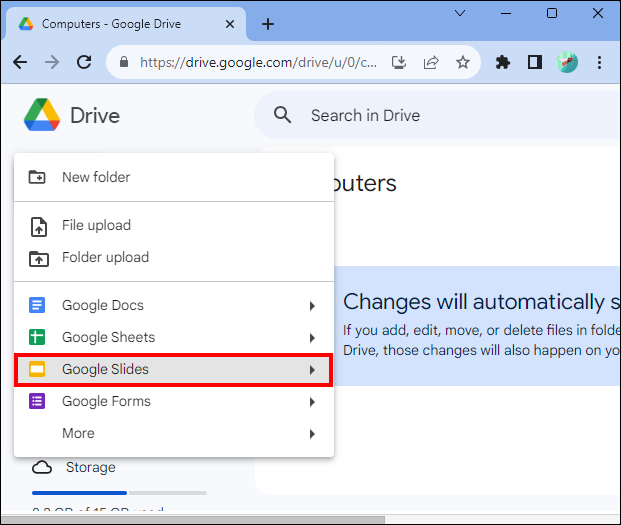
- حدد عرضًا تقديميًا جديدًا. اضغط على القائمة 'ملف' بعد فتح التطبيق.
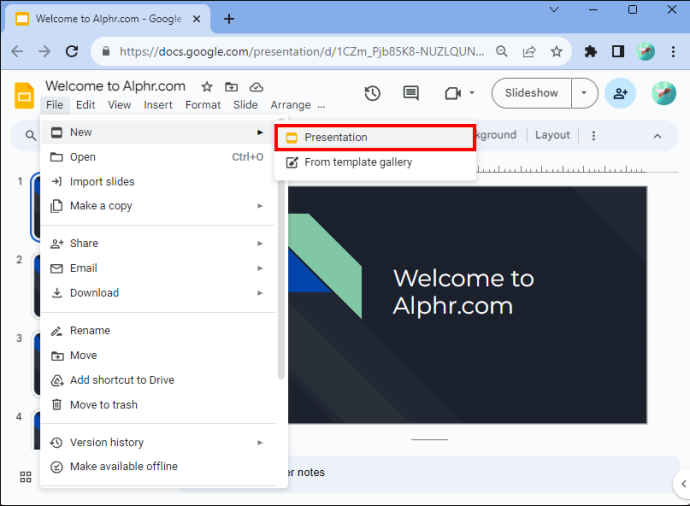
- اضغط على 'إعداد الصفحة' في أسفل القائمة المنسدلة.
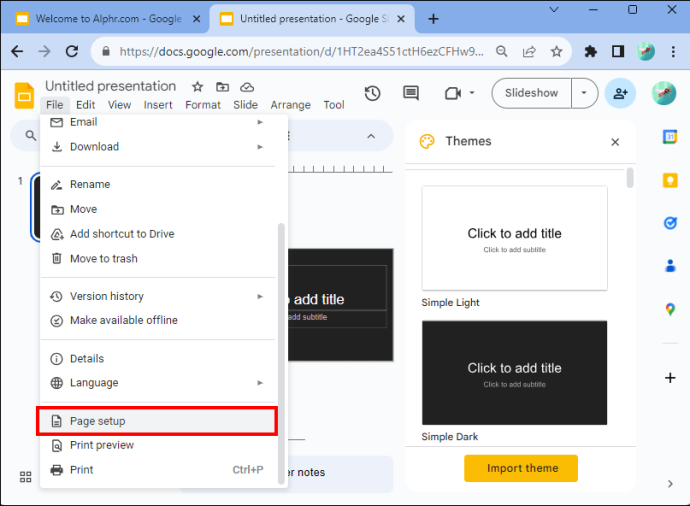
- سيظهر مربع الحوار. سيسمح لك بالاختيار بين أربعة خيارات. هذه هي القياسية 4:3، والشاشة العريضة (التخطيط) 16:9، والشاشة العريضة (التخطيط) 16:10، والاتجاه المخصص.

- ستحتاج إلى تحديد 'اتجاه مخصص'.
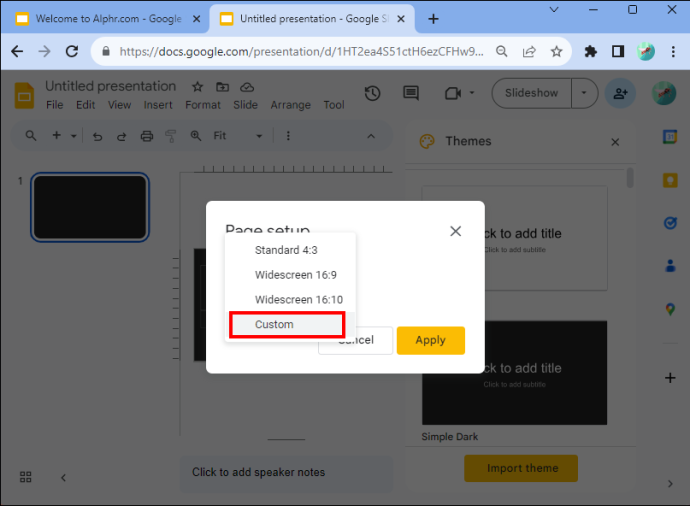
- لاحظ ظهور القائمة المنسدلة. في مربع النص الأول، أدخل عرض الصفحة.
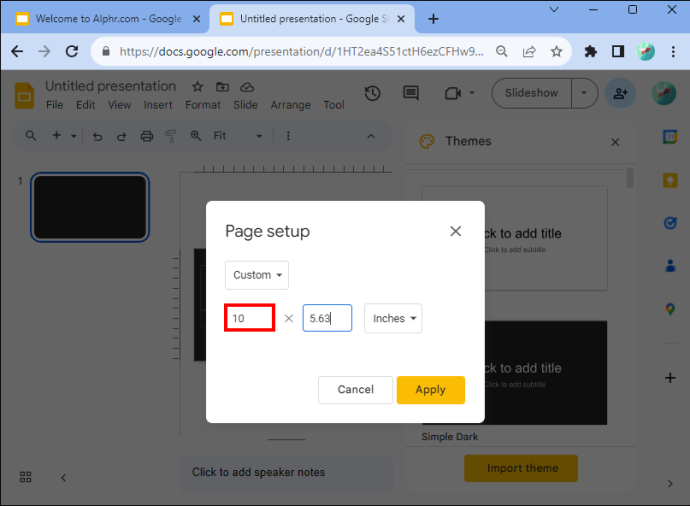
- أدخل الارتفاع في مربع النص الثاني.
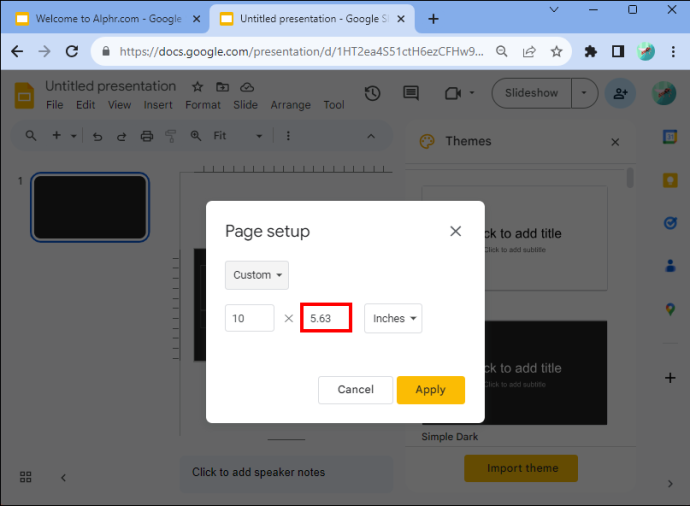
- لاحظ أن المربع المنسدل يسمح لك بإدخال قياسات أخرى إذا كنت في حاجة إليها، مثل السنتيمتر والبكسل والنقاط.
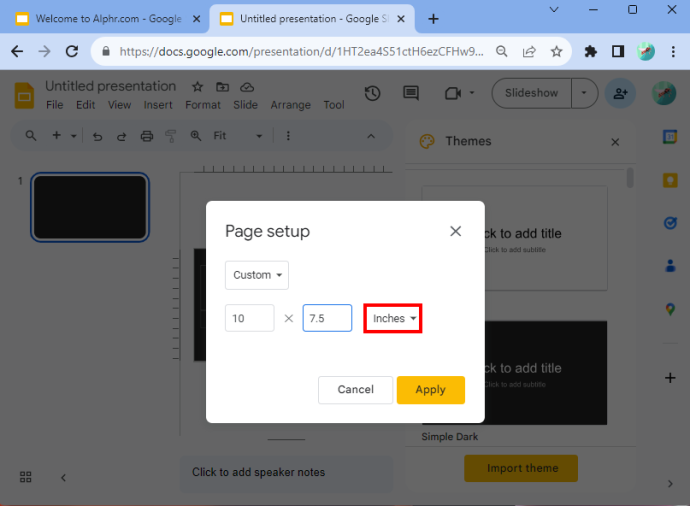
- عند الانتهاء، اضغط على 'تطبيق'.
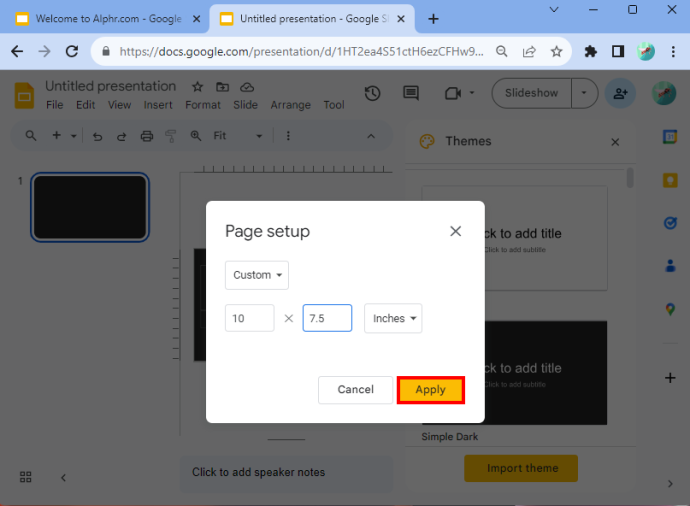
إذا اتبعت هذه الخطوات بشكل صحيح، فستكون شرائحك عمودية.
اختيار الأبعاد
إذا كنت بحاجة إلى مساعدة في تحديد الأبعاد التي تريد إدخالها، فسيكون الإعداد الافتراضي هو 10 × 5.62. لكن بعض الأحجام الرأسية الأخرى التي يمكنك تطبيقها تشمل A4 (8.27 × 11.69 بوصة)، وLedger (17 × 11 بوصة)، وتابلويد (11 × 7 بوصة)، وLetter (8.5 × 11 بوصة)، وLegal (8.5 × 14 بوصة). يمكنك إدخال هذه القيم بعد تحديد خيار 'الاتجاه المخصص'.
قد تجد أيضًا الجدول أدناه مفيدًا لأنه يوضح الأبعاد الأكثر ملاءمة لنوع الوسائط التي يمكن عرض عرض الشرائح عليها.
| يكتب | ابعاد متزنة | بكسل | سنتيمترات | بوصة | مطبعة |
| بروجكتر، شاشة | 16:9 | 1900×1080 | 25.4×14.9 | 10 × 5.63 | |
| بروجكتر، شاشة | 9:16 | 1080 × 1920 | 14.29 × 25.4 | 5.63 × 10 | |
| بروجكتر، شاشة | 4:10 مساءً | 1920 × 1200 | 25.4 × 15.88 | 10 × 6.25 | |
| بروجكتر، شاشة | 10:16 | 1200 × 1920 | 15.88 × 25.4 | 6.25 × 10 | |
| أجهزة العرض القديمة | 4:3 | 1024 × 768 | 25.4 × 19.5 | 10 × 7.5 | نعم |
| أجهزة العرض القديمة | 3:4 | 768 × 1024 | 19.05 × 25.4 | 7.5 × 10 | نعم |
| للطباعة | A4 | 1920 × 1357 | 29.7 × 21.0 | 11.69 × 8.27 | نعم |
| للطباعة | A4 | 1357 × 1920 | 21.0 × 29.7 | 8.27 × 11.69 | نعم |
يجب أن تساعدك المتغيرات الموجودة في الجدول وتنسيقات الحروف على اتخاذ القرار الأمثل.
استخدم خيار 'التقديم' لرؤية التجربة
تذكر أن هناك بعض الحالات التي قد لا تكون فيها سعيدًا تمامًا بالنتيجة، حتى بعد استخدام الأبعاد الموجودة في الجدول أعلاه. على سبيل المثال، قد تؤدي الأحجام التي قمت بتطبيقها إلى جعل العرض التقديمي يبدو رفيعًا. إذا لم يعجبك، يمكنك العودة إلى صفحة الإعداد وإدخال أبعاد جديدة. سيمكنك ذلك من العبث حتى تجد شيئًا يرضيك.
يمكنك أيضًا الاستفادة من خيار العرض التقديمي الذي توفره Google للمستخدمين. يمكن العثور عليه في قسم القائمة في Google Slides. سيؤدي ذلك إلى فتح القائمة المنسدلة. يوجد في الجزء العلوي خيار يقول 'الحاضر'. إذا نقرت على ذلك، سترى ما سيفعله أعضاء جمهورك أثناء عرض الشرائح. من خلال تقديم عرض الشرائح، يجب أن تفهم بشكل أفضل الأبعاد التي يجب عليك استخدامها لإنشاء العرض التقديمي.
كيفية تغيير شاشة شرائح جوجل إلى الوضع الأفقي
إذا كنت بحاجة إلى تبديل شرائح Google مرة أخرى إلى الوضع الأفقي، فيمكنك القيام بذلك أيضًا.
- ستحتاج إلى الانتقال إلى مستند Google Slides الخاص بك.
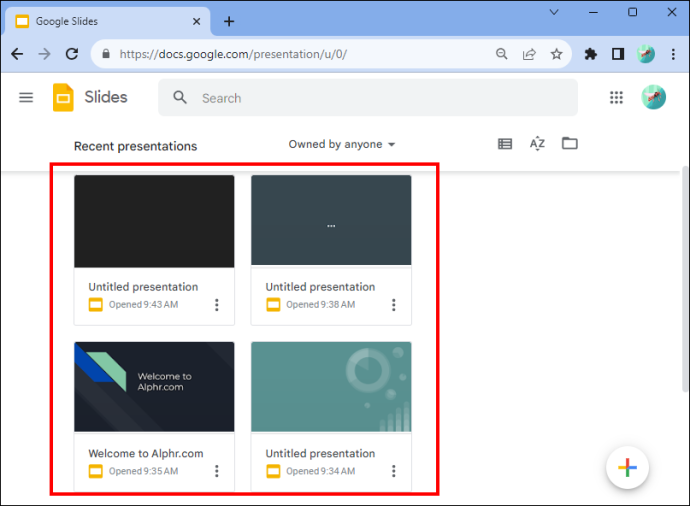
- انتقل إلى 'ملف' وانقر على 'إعداد الصفحة'. ستجد ذلك في أسفل القائمة المنسدلة.
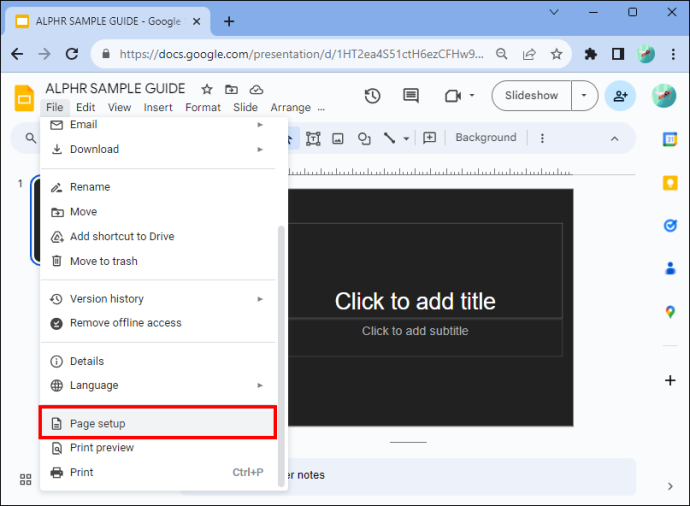
- اختر 'الاتجاه المخصص'. الإعداد القياسي لعروض Google التقديمية هو 'شاشة عريضة 16:9'.
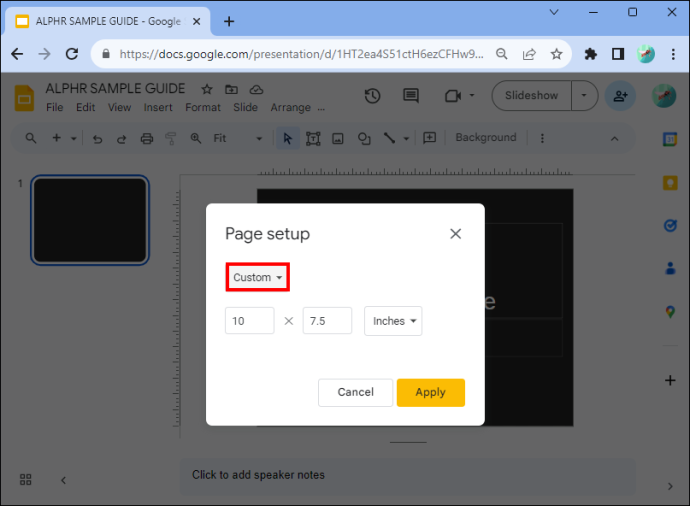
- انقر على زر 'تطبيق'.
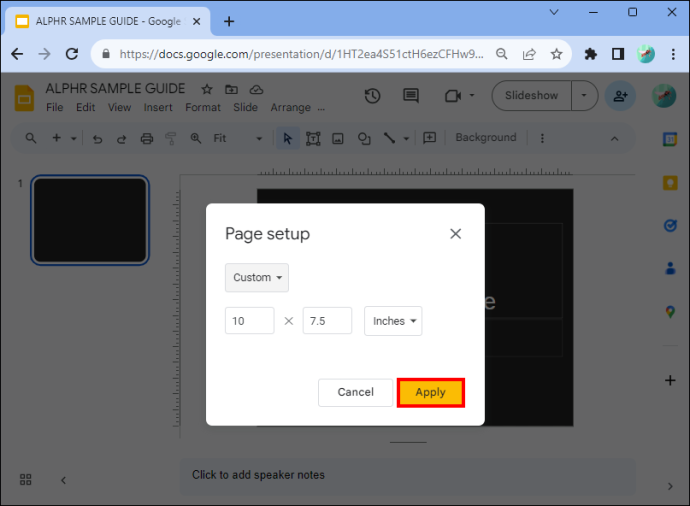
وهذا كل شيء! لقد نجحت في إعادة الإعداد إلى الوضع الأفقي.
فوائد تغيير الشرائح إلى العمودي
هناك عدة أسباب تجعلك تجعل شرائحك عمودية. الأول هو أن العديد من الأشخاص يشاهدون العروض التقديمية على هواتفهم، والتي يتم عرضها بتنسيق رأسي. بالإضافة إلى ذلك، فهو يتيح لك أن تكون أكثر إبداعًا. وهو خيار مناسب إذا كنت تريد طباعة العرض التقديمي الخاص بك أو إضافة الجداول أو المخططات أو الرسوم البيانية المعلوماتية. من ناحية أخرى، تكون النتائج ذات النصوص الكثيفة أكثر ملاءمة للصورة الشخصية.
هناك سبب آخر يدفعك للتبديل إلى الوضع الرأسي وهو أن إنشاء رسالة إخبارية أكثر ملاءمة للقراءة من الوضع الأفقي. إنها لا تبدو أفضل فحسب، بل من الأسهل الاحتفاظ بها إذا كنت تقوم بطباعتها. تبدو الملصقات أحيانًا أفضل في التنسيق الرأسي. جربه ومعرفة ما إذا كان ذلك يناسبك. ضع في اعتبارك ما تقوم بإنشائه وحدد من هناك ما إذا كان الوضع الرأسي مناسبًا لتصميم العرض التقديمي الخاص بك.
الأسئلة الشائعة
هل يمكنك تغيير اتجاه الشريحة الفردية؟
لا يمكنك جعل بعض الشرائح أفقية والبعض الآخر عموديًا في العرض التقديمي الخاص بك. لا تتوفر حاليًا تغييرات في اتجاه الشريحة الفردية مع البرنامج. ومع ذلك، يمكنك تغيير اتجاه الصورة أو أي كائن آخر قد تضيفه إلى عرض الشرائح.
ما هي فوائد العروض التقديمية من Google؟
يعد الوصول إلى العروض التقديمية من Google سريعًا وسهلاً (ومجانيًا) إذا كان لديك حساب Google. إذا لم يكن لديك حساب، يمكنك التسجيل في أي وقت من الأوقات على الإطلاق. ولكن لنفترض أن العرض التقديمي الخاص بك موجود في برنامج PowerPoint، وتريد استخدام شرائح Google. لا تقلق. يمكنك القيام بذلك في بضع خطوات سريعة. ما عليك سوى تحويل PowerPoint إلى شرائح Google وستكون جاهزًا للبدء.
جوجل تخطيط الشرائح
على الرغم من عدم وجود زر يسمح لك بتغيير المشهد تلقائيًا، فمن خلال اتباع بعض الخطوات يمكنك التبديل بسهولة بين الوضع الأفقي والرأسي. يجب عليك اختيار التخطيط الرأسي إذا كنت تقوم بطباعة العرض التقديمي الخاص بك أو تحتاج إلى أن تكون الشاشة قابلة للعرض على الأجهزة المحمولة. قد تتطلب النشرات الإخبارية والملصقات استخدام تخطيط رأسي أيضًا. الآن بعد أن فهمت كيفية التكيف مع الوضع الرأسي في شرائح Google لتغيير اتجاه عرضك التقديمي، فلن يوقفك ذلك.
كيف تعرف متى أنشأت حساب جوجل الخاص بك
هل سبق لك أن قمت بتغيير التخطيط في العروض التقديمية من Google؟ هل النصائح والحيل الواردة في هذه المقالة تساعدك؟ واسمحوا لنا أن نعرف في قسم التعليقات أدناه.








